Το iOS 16 ενημέρωση για το iPhone έχει πολλά νέα και συναρπαστικές επιλογές, οι περισσότερες από τις οποίες βελτιώνουν την εμπειρία του χρήστη συνολικά. Ορισμένες από τις λειτουργίες και τις αλλαγές διορθώνουν απογοητευτικά προβλήματα από το iOS 15 και παλαιότερες εκδόσεις και ορισμένες από αυτές τις”διορθώσεις”μπορεί να σας φανούν ενοχλητικές αν έχετε συνηθίσει να κάνετε τα πράγματα με συγκεκριμένο τρόπο.
Ευτυχώς, πολλές από τις αναβαθμίσεις. μπορεί εύκολα να ρυθμιστεί ή να επανέλθει γρήγορα στο πώς ήταν στο iOS 15, χάρη σε πολλές επιλογές προσαρμογής που δεν υπήρχαν πριν. Έτσι, μπορείτε να απενεργοποιήσετε ορισμένα από τα πράγματα που σας εμποδίζουν να απολαύσετε πλήρως το iPhone σας. Χρειάζονται μόνο λίγα δευτερόλεπτα και θα ξεχάσετε ότι τα ενοχλητικά χαρακτηριστικά ήταν πάντα εκεί!
1. Αποτρέψτε το πλευρικό κουμπί από τον τερματισμό κλήσεων
Σε iOS 15.7 και παλαιότερες εκδόσεις, το πάτημα του κουμπιού στο πλάι στο iPhone σας θα τερματίσει αμέσως μια τηλεφωνική κλήση ή το FaceTime, είτε θέλετε να τερματίσετε την κλήση είτε όχι. Το ίδιο πρόβλημα ίσχυε για τις ηχητικές κλήσεις σε εφαρμογές τρίτων όπως το Facebook Messenger, το Google Voice και το WhatsApp.
Στο Android, το πάτημα του κουμπιού κλειδώματος θα κλειδώσει την οθόνη και θα σας αποτρέψει από το να αγγίξετε κατά λάθος κουμπιά με το πρόσωπό σας.. Επομένως, μπορεί να διαπιστώσατε τον εαυτό σας να τερματίζει τις κλήσεις πρόωρα μετά τη μετάβαση στο iPhone, εάν είχατε τη συνήθεια να κάνετε κλικ σε αυτό το κουμπί.
Η Apple διορθώνει αυτό το πρόβλημα στο iOS 16. Μπορείτε επιτέλους να επαναπρογραμματίστε το Πλαϊνό κουμπί για να κλειδώσετε απλώς την οθόνη σας — μην τερματίσετε μια κλήση. Μεταβείτε στις Ρυθμίσεις –> Προσβασιμότητα –> Αγγίξτε και, στη συνέχεια, ενεργοποιήστε την επιλογή «Αποτροπή κλειδώματος για τερματισμό κλήσης».
2. Απενεργοποιήστε τις Προτεινόμενες φωτογραφίες και τις αναμνήσεις
Εάν δεν θέλετε η Apple να σας εμφανίζει Επιλεγμένες φωτογραφίες και Memories σε όλο το iPhone σας, υπάρχει πλέον τρόπος να το απενεργοποιήσετε.
Επιλεγμένα. Οι φωτογραφίες και οι αναμνήσεις μπορεί να είναι ένας χαριτωμένος τρόπος για να θυμάστε γεγονότα, αλλά μερικές φορές είναι πολύ προσωπικές ή απλά δεν θέλετε να τις δείτε για κανένα λόγο. Για να τις απενεργοποιήσετε στο iOS 16, μεταβείτε στις Ρυθμίσεις-> Φωτογραφίες και, στη συνέχεια, απενεργοποιήστε την”Εμφάνιση επιλεγμένου περιεχομένου”. Όταν είναι ενεργοποιημένη, επιτρέπει αυτόματα τις Προτεινόμενες Φωτογραφίες και τις Μνήμες να εμφανίζονται στο iPhone σας σε μέρη όπως για εσάς και Αναζήτηση στις Φωτογραφίες και τα γραφικά στοιχεία της αρχικής οθόνης. Πριν από το iOS 16, ήταν πάντα ενεργοποιημένο και δεν μπορούσατε να το απενεργοποιήσετε.
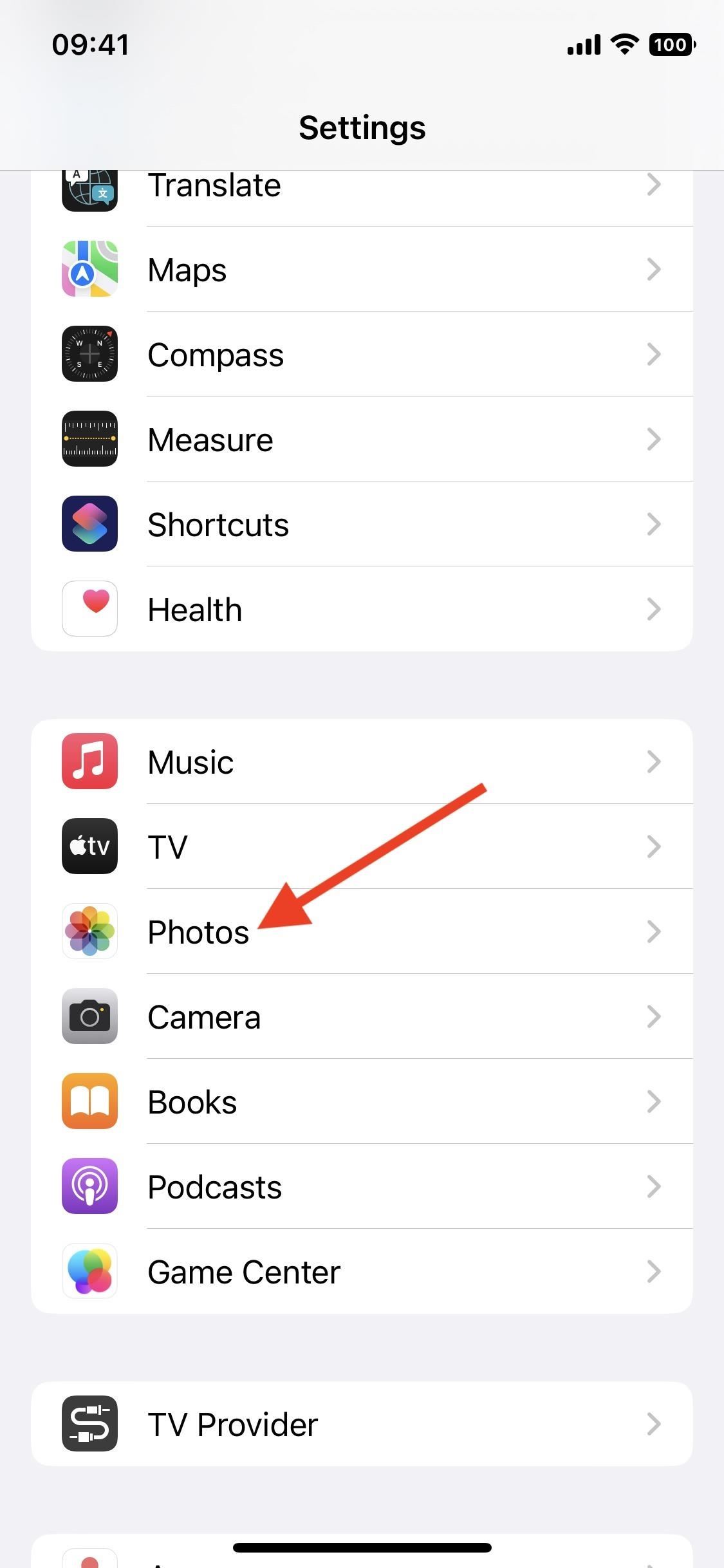
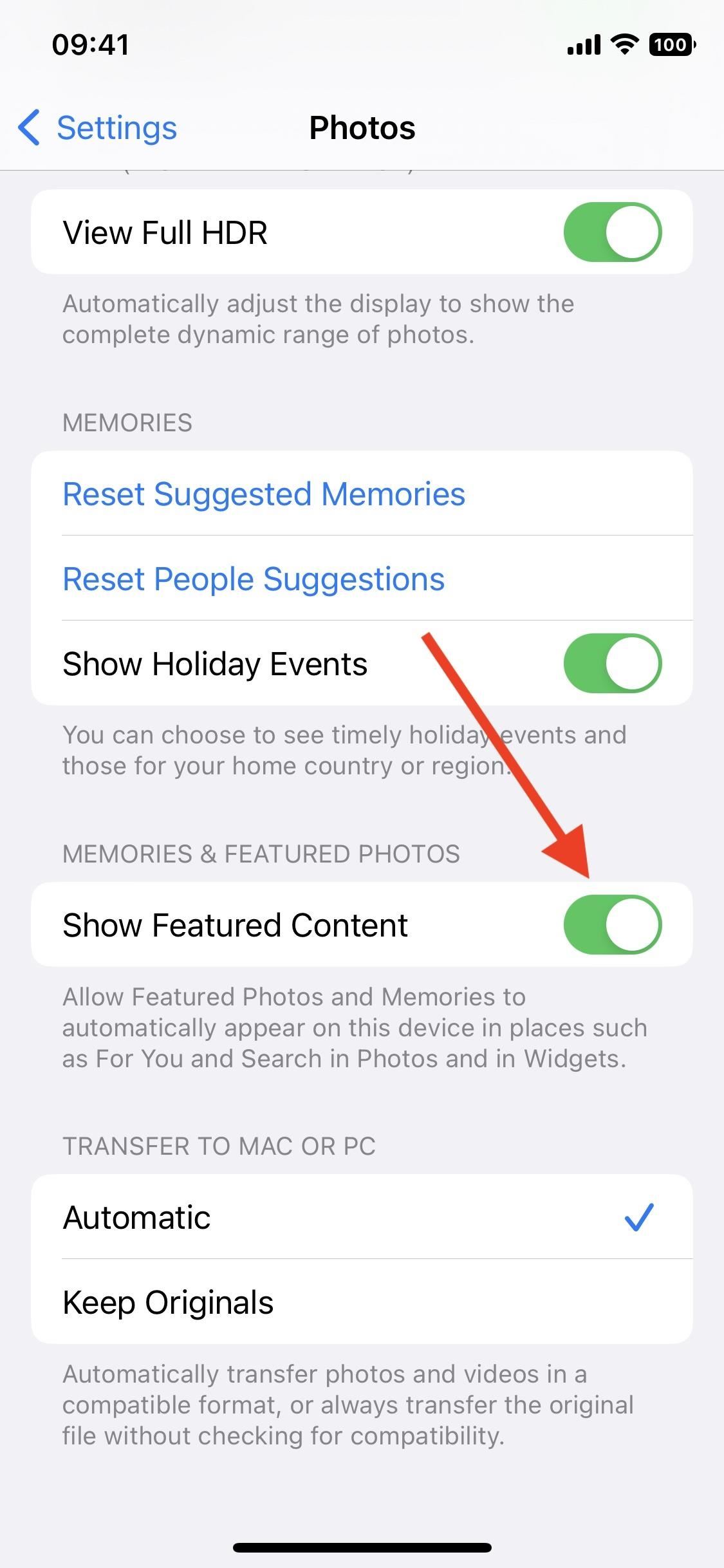
3. Εμφάνιση ή απόκρυψη του ποσοστού μπαταρίας της γραμμής κατάστασης
Ενώ το η επιλογή ποσοστού μπαταρίας στη γραμμή κατάστασης παρέμεινε ως επιλογή στα μοντέλα Touch ID, η Apple την αφαίρεσε όταν εισήγαγε το Face ID, αλλά το iOS 16 τελικά το φέρνει πίσω. Σε αντίθεση με τα μοντέλα Touch ID, τα iPhone με Face ID έχουν τους αριθμούς μέσα στο εικονίδιο της μπαταρίας, όχι δίπλα του.
Υπάρχει ένα μικρό πρόβλημα με τη σχεδίαση όμως: όταν είναι ενεργοποιημένα, μπορείτε να δείτε το ποσοστό της μπαταρίας στο αριθμούς, αλλά το εικονίδιο της μπαταρίας εμφανίζεται σαν να είναι γεμάτη η μπαταρία ακόμα και όταν δεν είναι γεμάτη. Μπορεί να σας ξεγελάσει ότι η μπαταρία σας είναι γεμάτη ακόμα κι αν είναι σχεδόν άδεια αν αγνοήσετε τους αριθμούς. Μπορείτε να δείτε τι εννοώ στο μεσαίο στιγμιότυπο οθόνης παρακάτω.
Εάν είστε από τους χρήστες που δεν έχουν το ποσοστό της μπαταρίας στη γραμμή κατάστασης, μεταβείτε στις Ρυθμίσεις –> Μπαταρία και, στη συνέχεια, κάντε εναλλαγή στο”Ποσοστό μπαταρίας.”Αν τελικά ενοχλείστε περισσότερο με το εικονίδιο της μπαταρίας να φαίνεται γεμάτο όταν δεν είναι γεμάτο, μπορείτε να το απενεργοποιήσετε ή να ενημερώσετε το iPhone σας σε iOS 16.1, που διορθώνει το πρόβλημα (δεξιά στιγμιότυπο οθόνης παρακάτω). Είτε έτσι είτε αλλιώς, μπορείτε πάντα να δείτε το ποσοστό της μπαταρίας σε κλασικό στυλ τραβώντας προς τα κάτω το Κέντρο ελέγχου (σύρετε το δάχτυλό σας προς τα κάτω από την επάνω δεξιά γωνία της οθόνης).
Το ποσοστό μπαταρίας είναι απενεργοποιημένο (αριστερά) και ενεργοποιημένο στο iOS 16.0 (μέση) και iOS 16.1 (δεξιά).
4. Αφαιρέστε το κουμπί Νέα αναζήτηση στην αρχική οθόνη σας
Το νέο κουμπί αναζήτησης που βρίσκεται στο αρχική οθόνη είχε μικτές κριτικές. Ενώ κάποιοι το βρίσκουν βολικό, άλλοι πιστεύουν ότι είναι περιττό. Κάνει ακριβώς το ίδιο πράγμα με το σάρωση προς τα κάτω από οπουδήποτε στην αρχική οθόνη. Βρίσκεται επίσης όπου μπορείτε να το πατήσετε κατά λάθος και, αν το κάνετε, απαιτούνται μερικά αγγίγματα και σάρωση για να επιστρέψετε εάν δεν σκοπεύατε να αναζητήσετε τίποτα.
Από την άλλη πλευρά, πολλοί είναι εκείνοι που αγγίζουν και σύρετε πίσω. Οι χρήστες iPhone δεν γνώριζαν καν ότι είναι δυνατό να σύρουν προς τα κάτω για πρόσβαση στην Αναζήτηση, επομένως είναι λογικό να υπάρχει μια ορατή επιλογή για αυτό κάπου στην οθόνη.
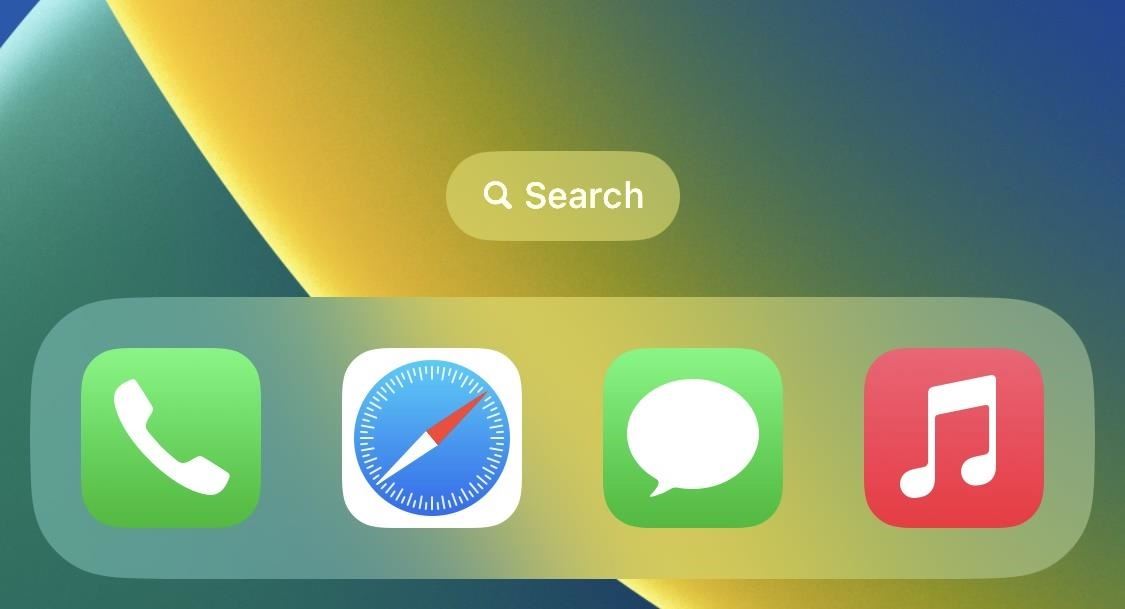
Αν θέλετε να το αφαιρέσετε και να συνεχίσετε να κάνετε σάρωση προς τα κάτω για αναζήτηση στο iPhone σας, μεταβείτε στις Ρυθμίσεις –> Αρχική οθόνη και, στη συνέχεια, απενεργοποιήστε την επιλογή”Εμφάνιση στην αρχική οθόνη”στην περιοχή Αναζήτηση.
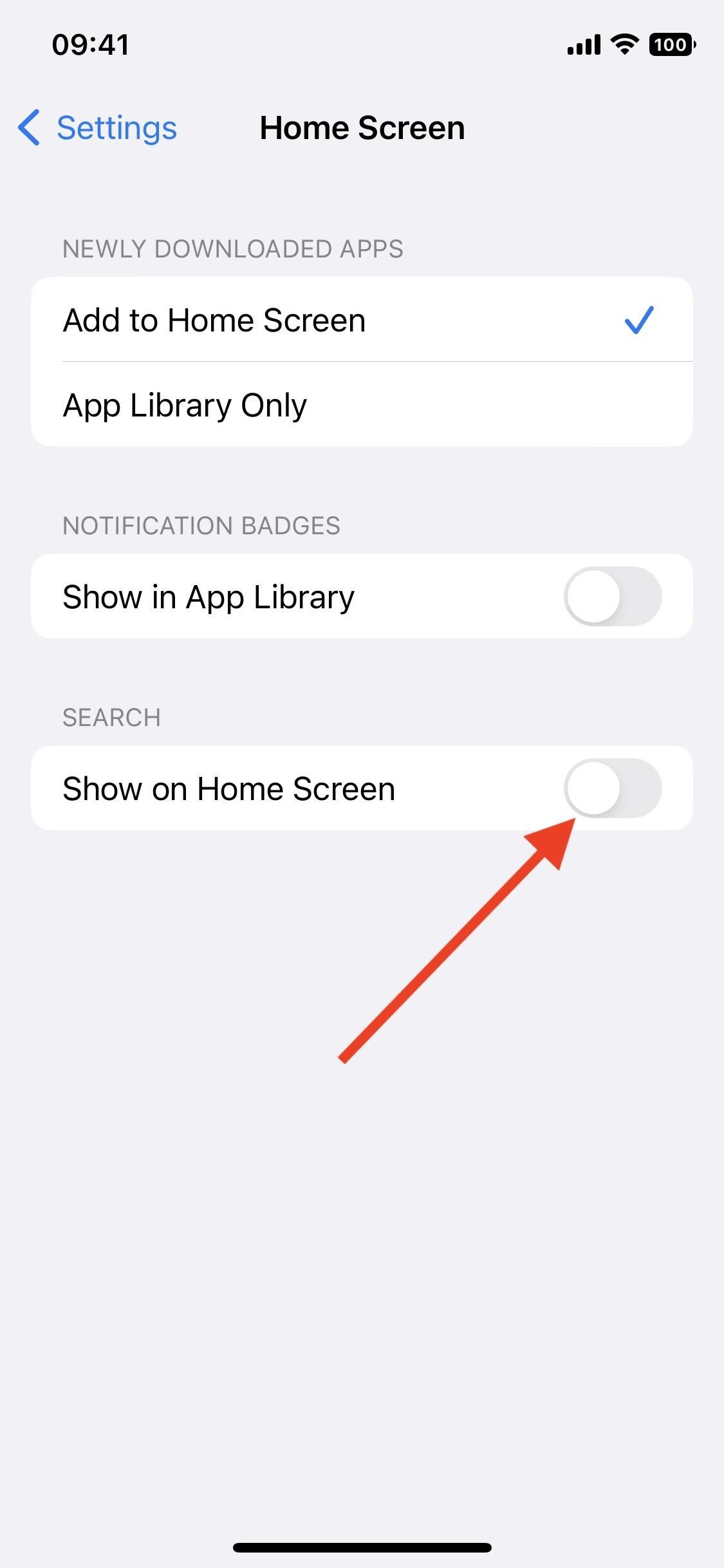
Μην χάσετε: Όλες οι 350+ νέες δυνατότητες iOS 16 για το iPhone σας
Διατηρήστε τη σύνδεσή σας ασφαλή χωρίς μηνιαίο λογαριασμό. Αποκτήστε ένα ζωή συνδρομή στο VPN Unlimited για όλες τις συσκευές σας με μια εφάπαξ αγορά από το νέο Gadget Hacks Αγορά και παρακολουθήστε Hulu ή Netflix χωρίς τοπικούς περιορισμούς, αυξήστε την ασφάλεια κατά την περιήγηση σε δημόσια δίκτυα και πολλά άλλα.
Άλλες αξιόλογες προσφορές για να δείτε:
Φωτογραφία εξωφύλλου και στιγμιότυπα οθόνης από την Jovana Naumovski/Gadget Hacks
